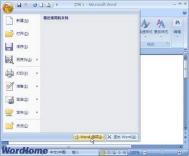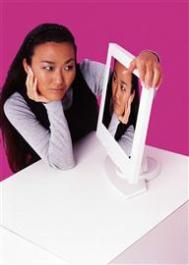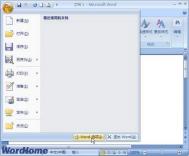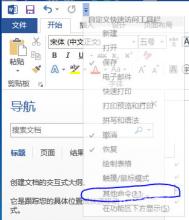Word2007技巧:快速到达指定的章、节、页
简单的Word文档,我们可以通过拨弄滚轮或是使用翻页键来查找想要的内容。但是如果遇到一篇比较长的文档,例如有个好几章、几十节或长达几十甚至数百页的Word文档,是否我们也只能通过上述的方法来查找呢?那恐怕需要相当的眼力和耐心!其实在Word2007中,我们能有更加简单的方法来实现。
一、快速到达某章、某节
1、在Word 2007窗口中单击开始选项卡,在样式组中把文档中每一章的标题设为标题1,每一节的标题设为标题2,如果节下面还有更小的单元设为标题3如果对设置的标题1、标题2样式不满意,可以再选中标题,然后对字体、字型、字号、颜色、字间距和对齐方式等进行二次重设。
2、单击视图选项卡,在显示/隐藏组中把文档结构图项勾选上,这时窗口左侧会根据你设的章节标题显示出文档结构图。
3、在左侧文档结构图中,单击你要查看、修改的内容所在的章或节的标题,就能快速到达你所需的章节了。
[ 查看全文 ]
2016-01-29
标签: